Neseniai įsigijau naują iPhone.
Tačiau negalėjau prieiti prie senesnių nei savaitės el. laiškų.
El. laiškai buvo rodomi, bet jų turinyje buvo nurodyta: „Šis pranešimas nebuvo atsiųstas iš serverio“.
Iš naujo paleidau telefoną ir dar kartą patikrinau „Wi-Fi“ ryšį, tačiau klaida išliko.
Susierzinęs valandų valandas praleidau internete mokydamasis apie problemą ir jos atsikratau išbandęs įvairius sprendimus.
„Šis pranešimas neatsisiųstas iš serverio“ klaida „iOS“ įrenginyje atsiranda dėl interneto ar pašto programos problemų. Norėdami tai išspręsti, įsitikinkite, kad turite stabilų interneto ryšį, tada pakeiskite pašto nustatymus į „Fetch“ ir iš naujo paleiskite įrenginį.
Kodėl mano žinutės neatsisiunčiamos?
El. pašto atsisiuntimo klaida iOS įrenginyje gali atsirasti dėl įvairių priežasčių.
Dažniausia priežastis – nepatikimas interneto ryšys, kuris trukdo jūsų iOS įrenginiui prisijungti prie el. pašto serverių.
Taip gali nutikti dėl maršruto parinktuvo, „iOS“ įrenginio ar paslaugų teikėjo problemos.
Kita šios problemos priežastis yra susijusi su pašto programa.
Jūsų pašto programa gali būti pasenusi arba sugadinta, todėl jos ryšys su el. pašto serveriais gali būti nenuoseklus.
Pasenusi iOS taip pat gali būti šios klaidos priežastis dėl jos nesuderinamumo su el. pašto serveriais.
Kituose skyriuose atliksiu trikčių šalinimo veiksmus, kuriuos atlikau, kad ištaisyčiau šią klaidą savo „iPhone“.
Atminkite, kad gali tekti atlikti daugiau nei vieną veiksmą, kad įrenginys vėl atsisiųstų el. laiškus iš serverio.
Atnaujinkite „Mail App“ ir „iOS“ įrenginį


Pasenusi pašto programa arba operacinė sistema gali sukelti įvairių klaidų ir trikdžių jūsų iOS įrenginyje, dėl kurių jis gali negalėti atsisiųsti el. laiškų iš serverio.
Anksčiau apie tokias klaidas „Apple“ buvo dažnai pranešama, o dauguma jų pataisomos naujausioje programėlėje arba „iOS“ naujinime.
Norėdami atnaujinti pašto programą:
- Eikite į „App Store“.
- Ieškokite programoje „Paštas“ ir patikrinkite, ar nėra atnaujinimų.
- Spustelėkite „Atnaujinti“, jei yra naujinimas.
Norėdami atnaujinti „iOS“, atlikite šiuos veiksmus:
- Eikite į nustatymus'.
- Atidarykite skirtuką „Bendra“.
- Spustelėkite „Programinės įrangos naujinimas“.
- Atsisiųskite ir įdiekite naujinimą, jei yra.
Kai naujinimas bus baigtas, patikrinkite, ar pašalinta laiškų atsisiuntimo problema.
Pakeiskite pašto nustatymus iš „Push“ į „Ftch“.
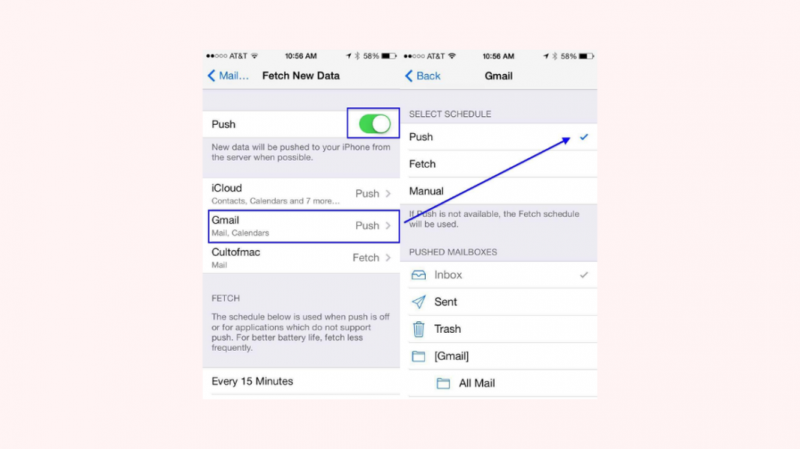
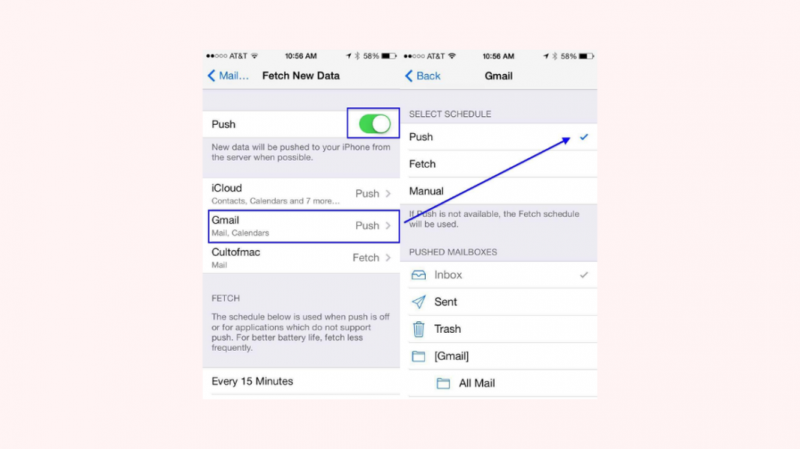
Kai patikrinau „iPhone“ pašto nustatymus, pastebėjau, kad el. pašto pristatymo būdas nustatytas į „Push“.
Greičiausiai taip yra ir jūsų „iOS“ įrenginio atveju, nes tai yra numatytasis nustatymas „Apple“ įrenginiai pristatomi.
Nors šis metodas veikia be jokio programėlės įsikišimo, jis nespaudžia serverio atsisiųsti naujų el.
Be to, el. laiškų gali nepavykti pristatyti arba atsisiųsti į įrenginį dėl kai kurių serverio problemų.
Tai galite išspręsti atnaujindami pašto nustatymus į „Fetch“, atlikdami šiuos veiksmus:
- Paleiskite „Nustatymai“.
- Eikite į „Paštas“ ir bakstelėkite „Paskyros“.
- Spustelėkite „Gauti naujus duomenis“.
- Pasirinkite savo el. pašto paskyrą ir pasirinkite „Fetch“.
- Grįžkite į ankstesnį skyrių ir nustatykite „Ftch“ pagal savo pageidavimus.
- Iš naujo paleiskite įrenginį ir patikrinkite, ar el. laiškai atsisiunčiami įprastai.
Atminkite, kad dažnas „Pateikimo“ grafikas sunaudoja daugiau akumuliatoriaus.
Pašalinkite pašto paskyrą ir pridėkite ją atgal
Pašto programa gali susidurti su atsisiuntimo problema dėl ryšio klaidos arba el. pašto paskyros problemų.
Pašalinus el. pašto paskyrą iš įrenginio ir vėl ją pridėjus, šią klaidą galima išspręsti.
Norėdami tai padaryti, atlikite šiuos veiksmus:
- Atidarykite „Nustatymai“.
- Pasirinkite „Paštas“.
- Spustelėkite „Paskyros“ ir pasirinkite el. pašto paskyrą, kurią norite pašalinti.
- Bakstelėkite „Ištrinti“ ir patvirtinkite.
- Norėdami vėl pridėti paskyrą, eikite į „Paskyros“.
- Spustelėkite „Pridėti paskyrą“.
- Pasirinkite savo el. pašto teikėją.
- Įveskite savo el. pašto adresą ir slaptažodį ir palaukite, kol bus patvirtinta.
Baigę patikrinkite el. laiškus, kad sužinotumėte, ar problema išlieka.
Iš naujo įdiekite pašto programą
Netinkamas pašto programos diegimas arba sugadinti duomenų failai gali sukelti pranešimo atsisiuntimo klaidą.
Ištrynus programą iš įrenginio ir įdiegus iš naujo, problema gali būti išspręsta.
Tai galite padaryti atlikdami šiuos veiksmus:
- Paspauskite ir palaikykite „Paštas“ programos piktogramą pagrindiniame ekrane.
- Spustelėkite „Pašalinti programą“.
- Pasirinkite „Ištrinti programą“ ir patvirtinkite.
- Iš naujo paleiskite įrenginį.
- Paleiskite „App Store“.
- Ieškokite „Mail“ ir įdiekite.
- Atidarykite programą „Paštas“.
- Įveskite savo kredencialus ir patikrinkite el.
Susisiekite su Apple
Jei aukščiau nurodyti metodai nepadeda išspręsti el. pašto atsisiuntimo problemos jūsų iOS įrenginyje, turėtumėte susisiekti Apple .
Galite peržiūrėti jų pagalbos vadovus arba pasikalbėti su klientų aptarnavimo atstovu ir paprašyti jų pagalbos sprendžiant problemą.
Jei jūsų įrenginyje yra aparatinės įrangos problema, jūsų gali būti paprašyta nunešti jį į netoliese esančią „Apple“ parduotuvę, kad techniniai darbuotojai galėtų jį peržiūrėti.
Kaip pašalinau šią klaidą savo „iPhone“.
„IOS“ įrenginys gali susidurti su klaida „Šis pranešimas neatsisiųstas iš serverio“ dėl interneto problemos, programos gedimo ar serverio problemų.
Mano atveju ši klaida buvo ištaisyta pakeitus el. pašto pristatymo metodą iš Push į Fetch.
Tačiau iš ataskaitų, kurias radau internete, el. pašto paskyros pašalinimas ir vėl pridėjimas yra vienodai veiksmingas.
Tačiau jei šiame straipsnyje aprašyti sprendimai jums netinka, susisiekite su „Apple“ palaikymo komanda.
Taip pat galite mėgautis skaitymu
- Kodėl mano iPhone sako, kad nėra SIM? Sutvarkyti per minutes
- „iPhone“ skambutis nepavyko: ką daryti?
- Balso paštas nepasiekiamas „iPhone“? Išbandykite šiuos paprastus pataisymus
- Ką reiškia vartotojas užimtas „iPhone“? [Paaiškinta]
- „iPhone“ asmeninis viešosios interneto prieigos taškas neveikia: kaip pataisyti per kelias sekundes
Dažnai užduodami klausimai
Kodėl mano el. laiškai nesinchronizuojami „iPhone“?
Jūsų el. laiškai gali būti nesinchronizuojami su jūsų iPhone dėl interneto problemų, serverio gedimo arba pasenusios pašto programos.
Kaip pasiekti, kad mano el. paštas būtų sinchronizuojamas visuose „Apple“ įrenginiuose?
Jei jūsų el. laiškai nesinchronizuojami „Apple“ įrenginiuose, pabandykite atsijungti nuo „iCloud“ paskyros savo įrenginiuose ir vėl prisijungti.
Jei problema išlieka, iš naujo įdiekite el. pašto programą paveiktame įrenginyje.
Kaip prijungti iPhone prie el. pašto serverio?
Norėdami prijungti savo iPhone prie el. pašto serverio, eikite į Nustatymai > Paštas > Paskyros > Pridėti paskyrą > Pasirinkite el. pašto paslaugų teikėją > Įveskite el. pašto adresą ir slaptažodį.
